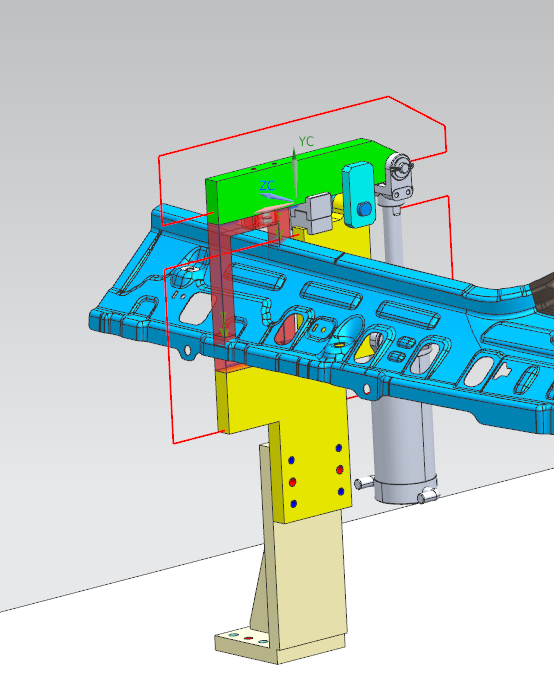操作流程【SVIP可用】
创建前准备
在创建夹具前,需要为产品创建用于装夹或检测的点。
使用UG本身的【点】命令,类型选择面上的点。
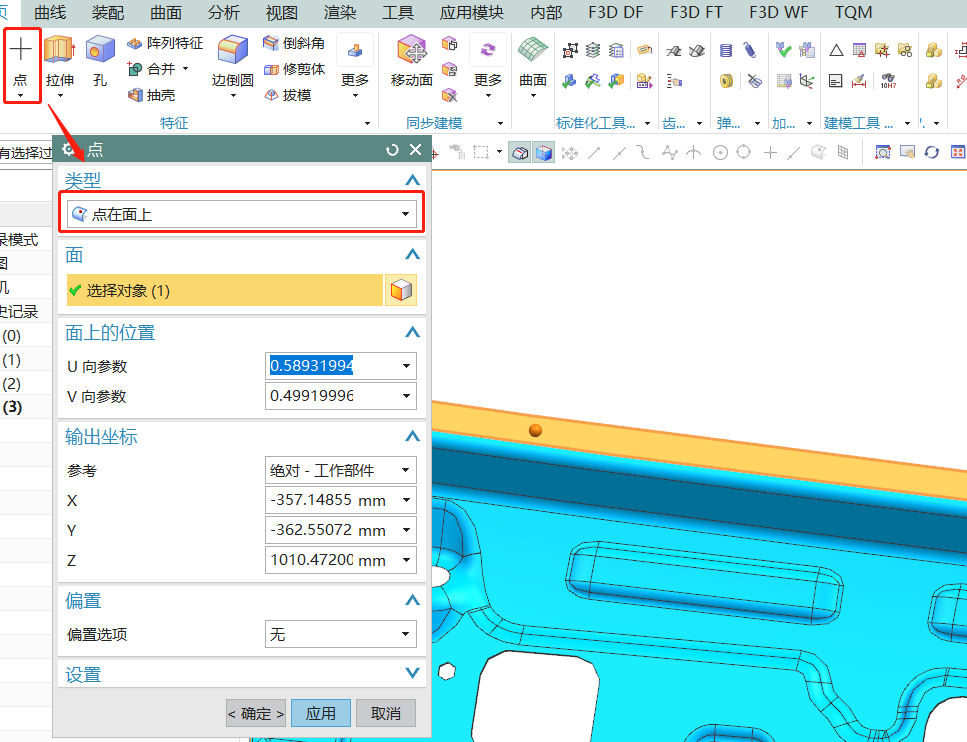
夹具项目初始化
用于创建夹具项目、指定生成底板和指定【点】类型的功能。
夹持产品
选择需要装夹和检测的产品,并设置产品的类型。
1.选择产品【体】
2.指定产品类型【主产品】|【副产品】
3.点击添加
当然,可以在界面下方的列表中更改产品的类型。
设定底板
指定底板方位,注意!!底板面必须跟Z轴保持垂直状态,否则生成的夹具反向也是歪的或者是直接报错。
1.点击【Create Or Update】按钮进行生成坐标方位。(正常是自动指定方位的,若底板拖动过位置或给改过坐标系,择需要手动指定方位)
2.点击指定方位,对话框中指定坐标,类型【面上的点】面中心
3.确认好后再次点击【Create Or Update】即可。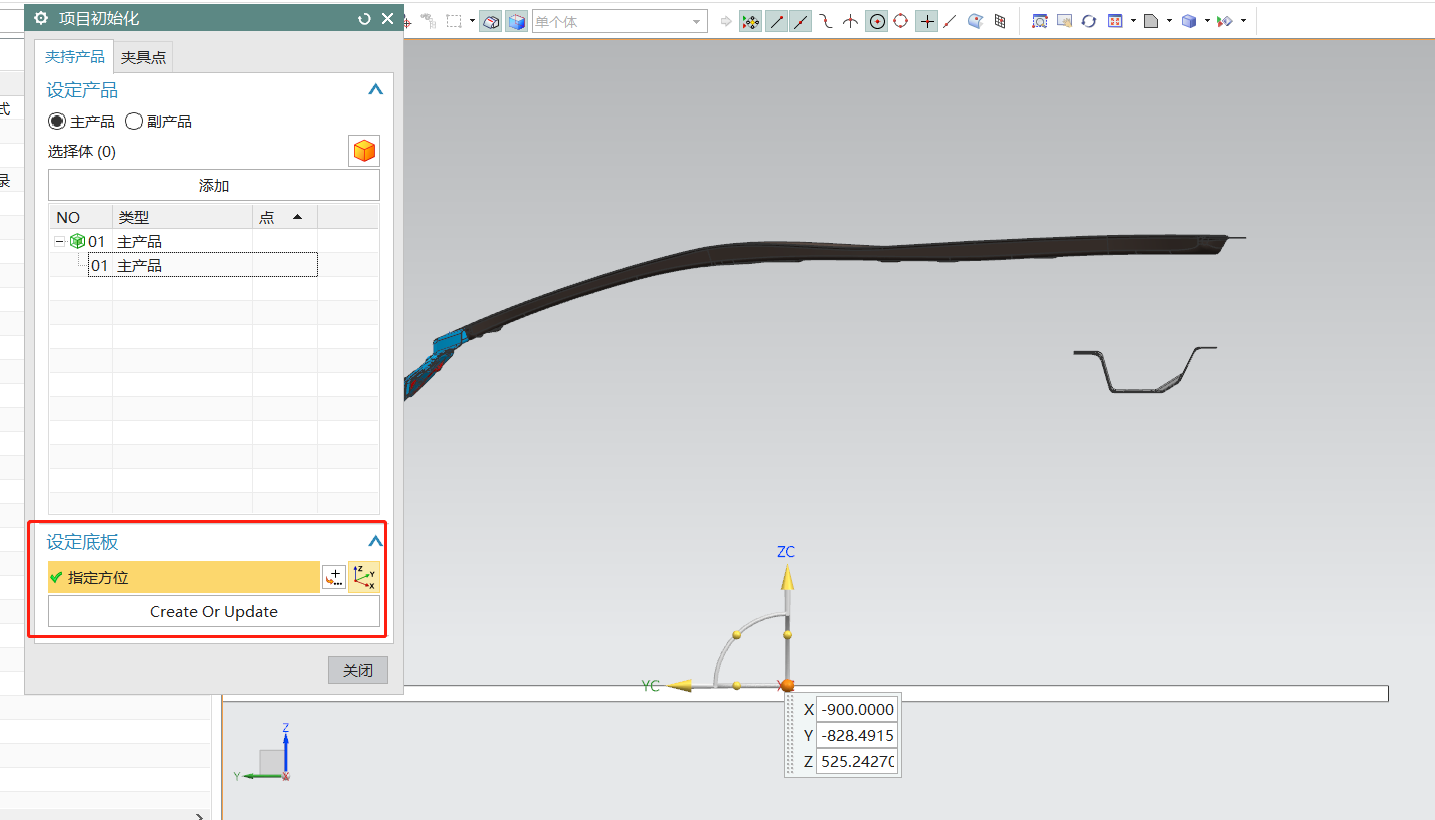
夹具点
1.选择【点】
2.选择设定的点类型
3.点击添加
当然,可以在界面下方的列表中更改点的类型。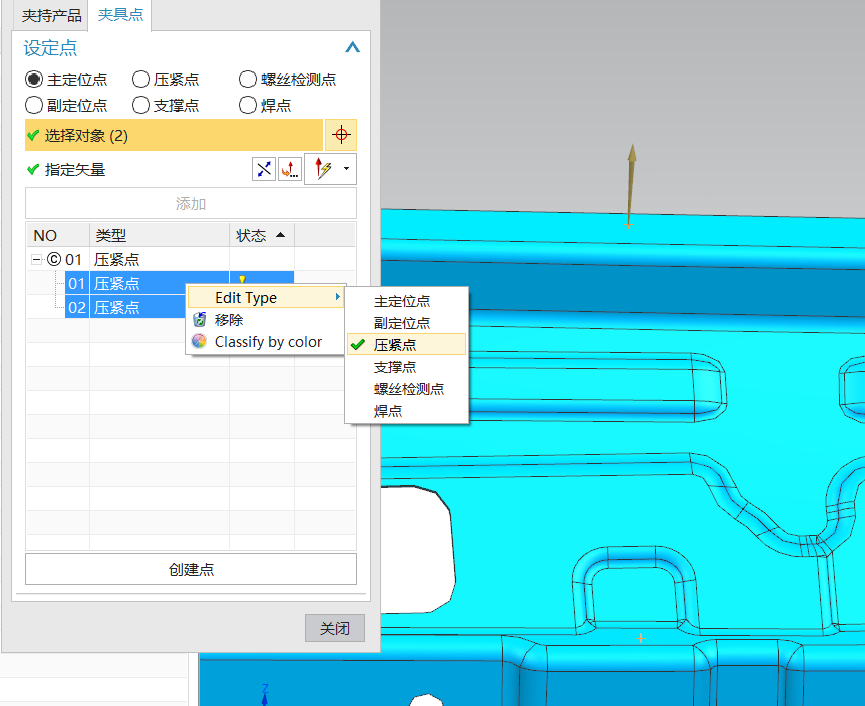
辅助显示
该功能将显示我们创建的底板平面的位置,点的位置以及夹具机构平面的位置。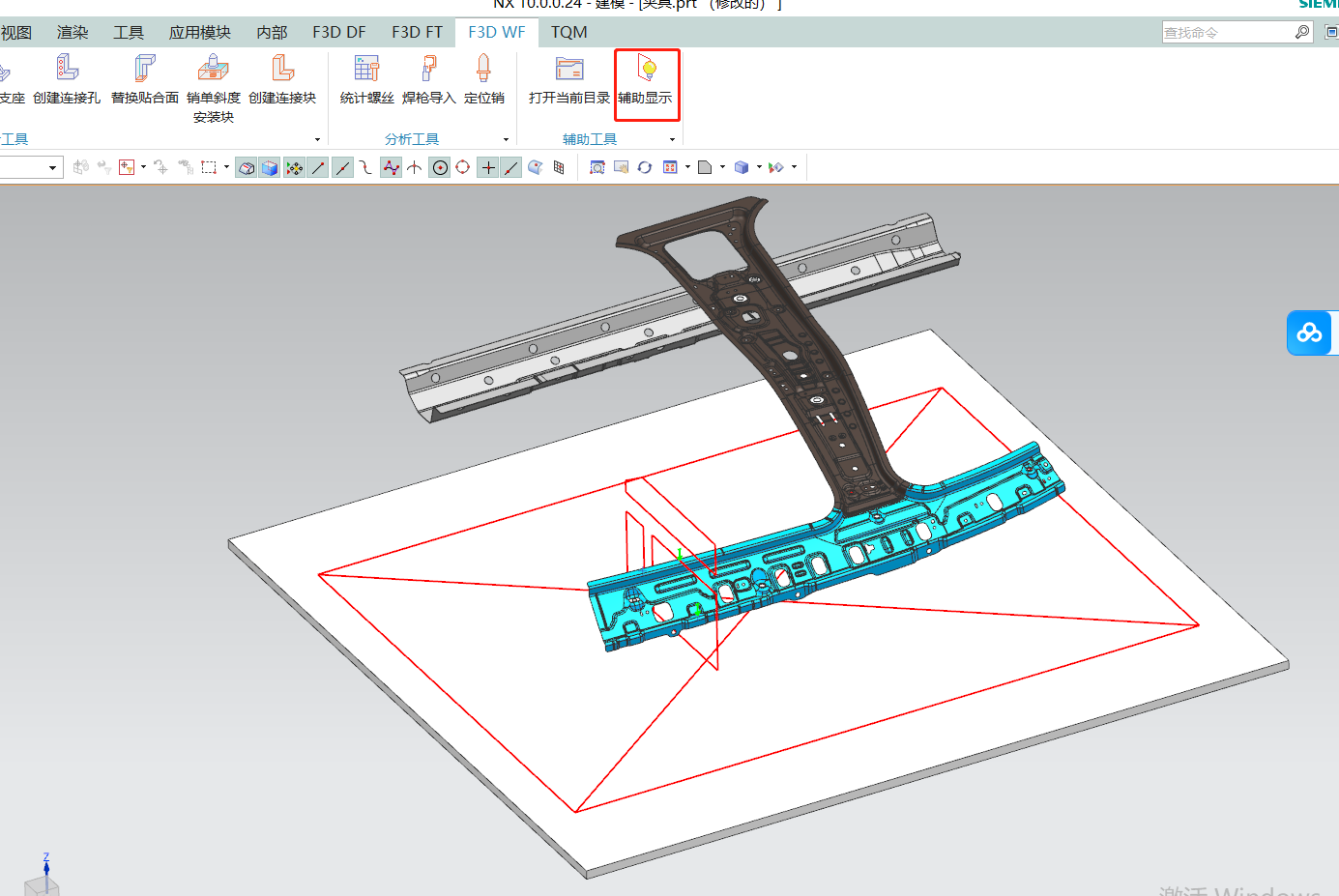
结构布局
设定点类型后,所有设定类型的对象都会在【NonGroup】组类。
1.通过右键,新建组(每新建一个组代表新建了一个夹具)。把【点】拖动到新组类。
2.选择新建的组,在视窗内会显示机构的平面,通过移动坐标来选择机构的放置位置。
3.指定完坐标后,右键组,点击更新平面。这样机构平面与【点】之间会生成块路径线。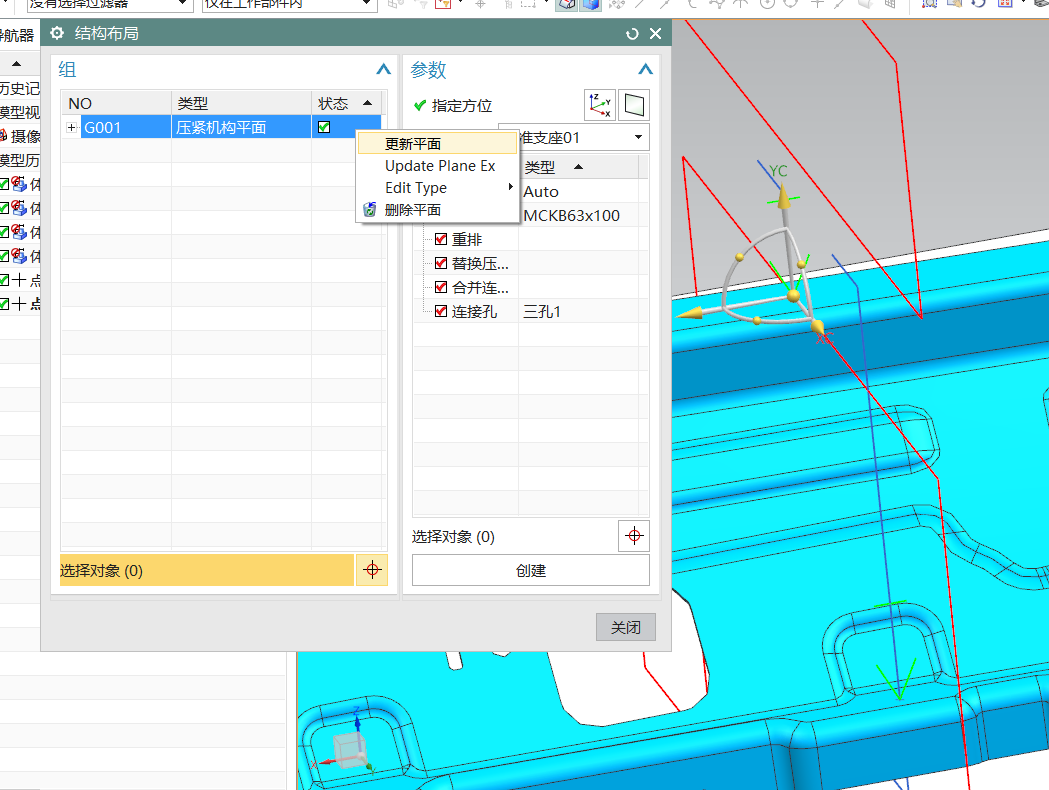
4.选择生成的机构样式,(可配置)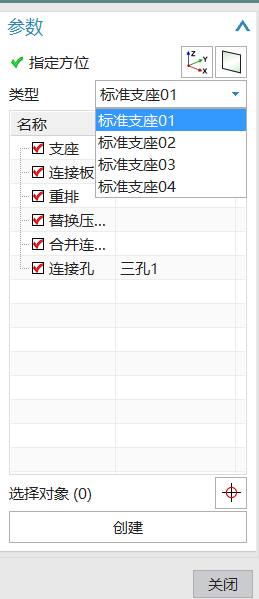
5.点击创建